
Spisu treści:
- Autor John Day [email protected].
- Public 2024-01-30 11:29.
- Ostatnio zmodyfikowany 2025-01-23 15:03.

Krótki przegląd Nvidii Jetson Nano
Jetson Nano Developer Kit to mały, wydajny komputer jednopłytkowy, który umożliwia równoległe uruchamianie wielu sieci neuronowych w zastosowaniach takich jak klasyfikacja obrazów, wykrywanie obiektów, segmentacja i przetwarzanie mowy.
Jetson Nano jest napędzany czterordzeniowym procesorem ARM A57 1,4 GHz, 128-rdzeniowym procesorem graficznym Nvidia Maxwell i 4 GB pamięci RAM. Posiada cztery porty USB typu A, w tym jeden USB 3.0, wyjście HDMI i DisplayPort dla wideo oraz złącze Gigabit Ethernet. Jest wbudowane gniazdo kamery CSI, ale można również podłączyć kamery przez USB. Podobnie jak Raspberry Pi, Jetson Nano ma 40 pinów GPIO (ogólne wejście/wyjście), które można wykorzystać do podłączenia świateł, silników i czujników. Niestety Jetson Nano nie ma wbudowanej łączności bezprzewodowej i Bluetooth. Port micro USB służy do podłączenia go do zasilania, ale jest też złącze baryłkowe, którego można użyć z opcjonalnym zasilaczem o dużej mocy, który zapewnia 4 ampery do bardziej intensywnych zadań. Na procesorze znajduje się radiator, ale możesz zamontować opcjonalny wentylator na zlewie, jeśli zamierzasz wykonywać intensywnie wykorzystujące procesor zadania, które wymagają większego chłodzenia.
Cena detaliczna Jetsona Nano to 99 USD, czyli prawie dwa razy drożej niż Raspberry Pi, ale jednocześnie otwiera znacznie więcej możliwości dzięki zastosowaniu procesorów graficznych Nvidia.
Kieszonkowe dzieci
Przed uruchomieniem NVIDIA Jetson Nano potrzebujesz poniższych elementów. Kupiłem mój Jetson Nano przez poniższy link, który zawiera pełny zestaw z akrylową obudową itp.
- Karta microSD (minimum 16GB)
- Kompatybilny zasilacz - zalecany jest zasilacz z gniazdem baryłkowym 5V 4A, ale można również użyć zasilacza micro USB 5V 2,5A.
- Kabel Ethernet (opcjonalnie)
- Klucz USB Wi-Fi (opcjonalnie)
- Adapter USB Bluetooth CSR 4.0 (opcjonalnie)
- Czytnik kart microSD
- kabel HDMI
- Monitor LCD z wejściem HDMI
- Sprawa (opcjonalnie)
Krok 1: Montaż obudowy dla zestawu programistycznego Jetson Nano

Ten futerał jest specjalnie zaprojektowany dla Jetson Nano i jest wykonany z przezroczystego akrylu.
Krok 2: Zapisz obraz na karcie MicroSD
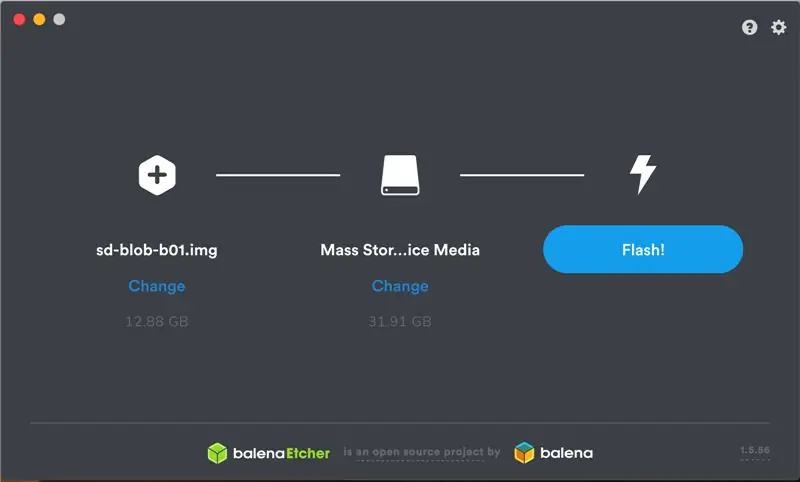
- Musimy pobrać obraz karty SD Jetson Nano Developer Kit ze strony internetowej NVIDIA.
- Pobierz Etcher, który zapisuje obraz oprogramowania Jetson na karcie SD.
- NVIDIA dostarcza dokumentację dotyczącą flashowania pliku.img na kartę micro-SD dla systemów Windows, macOS i Linux przy użyciu Etcher.
- Gdy Etcher zakończy flashowanie, włóż kartę microSD do gniazda na spodzie modułu Jetson Nano.
Krok 3: Pierwsze uruchomienie
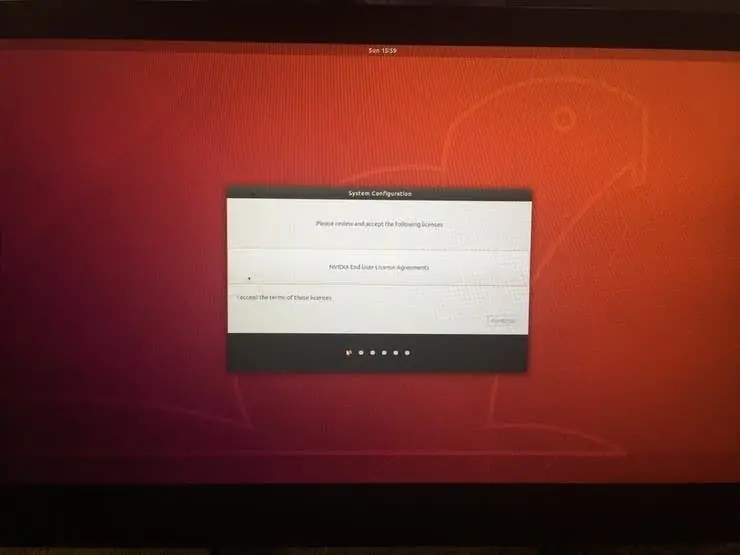
- Podłącz wyświetlacz HDMI do Jetson Nano, podłącz klawiaturę i mysz USB i włącz zasilanie, aby uruchomić go za pomocą zasilacza Micro-USB lub gniazda baryłkowego.
- Zakładając, że Twój Jetson Nano jest podłączony do wyjścia HDMI, powinieneś zobaczyć następujące (lub podobne) wyświetlane na ekranie.
Krok 4: Konfiguracja wstępna
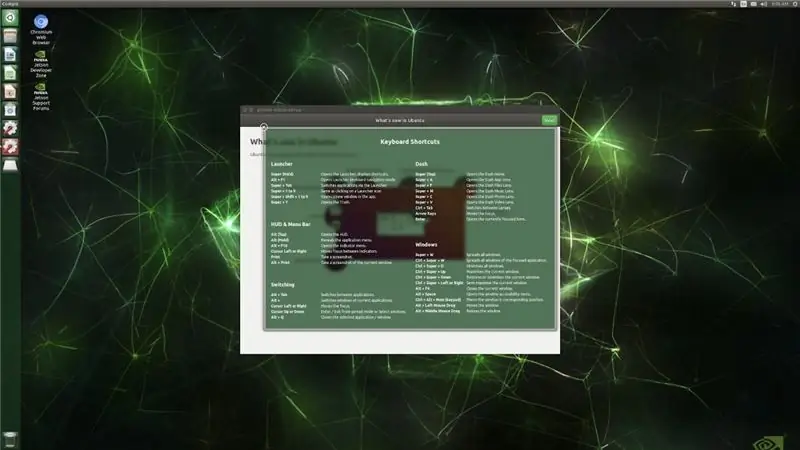
Zestaw programistyczny Jetson Nano przeprowadzi Cię przez kilka wstępnych ustawień, w tym:
- Przejrzyj i zaakceptuj umowę EULA oprogramowania NVIDIA Jetson
- Wybierz język systemu, układ klawiatury i strefę czasową
- Utwórz nazwę użytkownika, hasło i nazwę komputera
- Zaloguj sie
Po zalogowaniu zobaczysz następujący pulpit NVIDIA Jetson.
Krok 5: Rozwiązywanie problemów
Czasami zdarza się, że Twój Jetson Nano sam się wyłączy. Przydarzyło mi się to przy mojej pierwszej próbie. Zasilanie 2,5 A powinno pomóc w uniknięciu tego problemu. Możesz użyć oficjalnego zasilacza Raspberry Pi dla modelu Pi 3B, ponieważ zapewnia on 2,5 A.
Krok 6: Wniosek
Mam nadzieję, że ten przewodnik okazał się przydatny i dziękuję za przeczytanie. W jednym z moich nadchodzących samouczków zademonstruję, jak zoptymalizować i wdrożyć modele uczenia głębokiego wyszkolone w chmurze publicznej na Jetson Nano. Masz pytania lub uwagi? Zostaw komentarz poniżej. Jeśli podoba Ci się ten post, wesprzyj mnie subskrybując mój blog.
Zalecana:
Sterowanie komputerowe dowolnym zestawem obwodów elektronicznych: 4 kroki

Sterowanie komputerowe Dowolny zestaw obwodów elektronicznych: Naprawdę uwielbiam proste zestawy elektroniczne, takie jak warsztaty naukowe Tronex 72+ firmy Tedco Toys. Poza tym, że jest łatwy w użyciu, Tronex ma tylko wystarczającą ilość komponentów do bardzo szybkiego prototypowania projektów, ponieważ nie musisz ścigać żadnych części, ponieważ
Aby zainstalować oprogramowanie Arduino (IDE) w zestawie programistycznym Jetson Nano: 3 kroki

Aby zainstalować oprogramowanie Arduino (IDE) na zestawie programistycznym Jetson Nano: Będziesz potrzebować zestawu programistycznego Jetson Nano? Połączenie internetowe z płytą Jetson za pomocą gniazda Ethernet lub zainstalowanej karty Wi-Fi
Samouczek Nvidii Jetson Nano - Pierwsze spojrzenie na sztuczną inteligencję i ML: 7 kroków

Samouczek Nvidii Jetson Nano | Pierwsze spojrzenie z AI i ML: Hej, co słychać! Akarsh tutaj z CETech.Dzisiaj przyjrzymy się nowemu SBC od Nvidii, którym jest Jetson Nano, Jetson Nano koncentruje się na technikach sztucznej inteligencji, takich jak rozpoznawanie obrazu itp. Będziemy pierwsi uruchamiać t
Pierwsze kroki z tanim RPLIDARem przy użyciu Jetson Nano: 5 kroków

Rozpoczęcie pracy z tanim RPLIDARem Korzystanie z Jetson Nano: Krótki przegląd Wykrywanie i określanie zasięgu światła (LiDAR) działa w taki sam sposób, jak dalmierze ultradźwiękowe z impulsem laserowym zamiast fal dźwiękowych. Yandex, Uber, Waymo i inni inwestują duże środki w technologię LiDAR w swoich samochodach autonomicznych
Pierwsze kroki z zestawem Raspberry Pi 4: 7 kroków

Pierwsze kroki z zestawem Raspberry Pi 4: Raspberry Pi 4 to mały, wydajny minikomputer z obsługą dwóch ekranów 4K, USB 3.0, nowym procesorem i kartą graficzną oraz do 4 GB pamięci RAM. dowiedz się, jak skonfigurować Raspberry Pi 4 Model B i zainstalować wszystko, czego potrzebujesz do korzystania z fu
